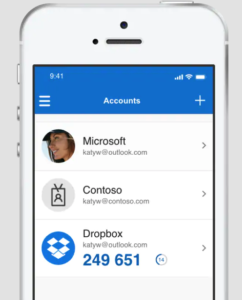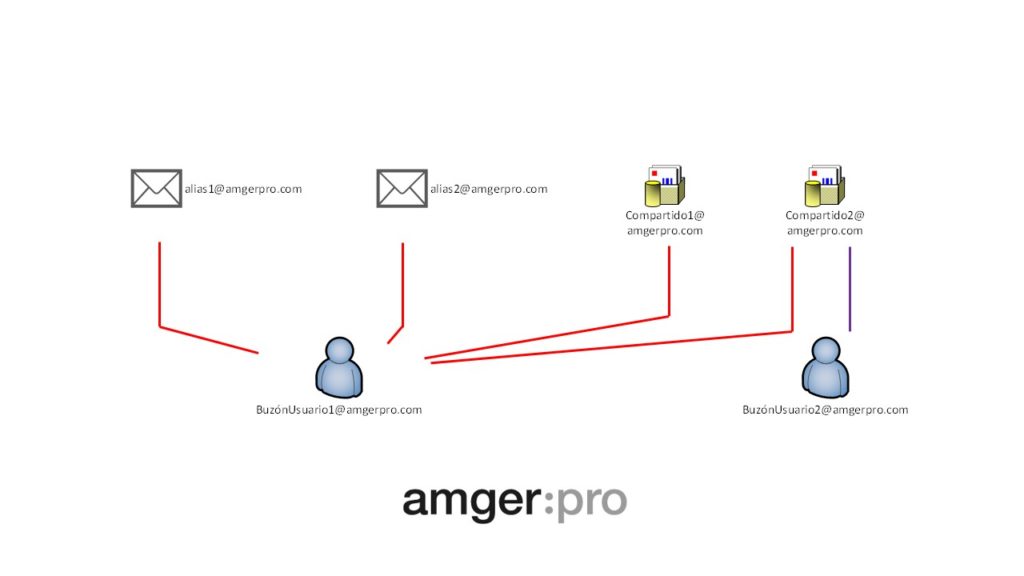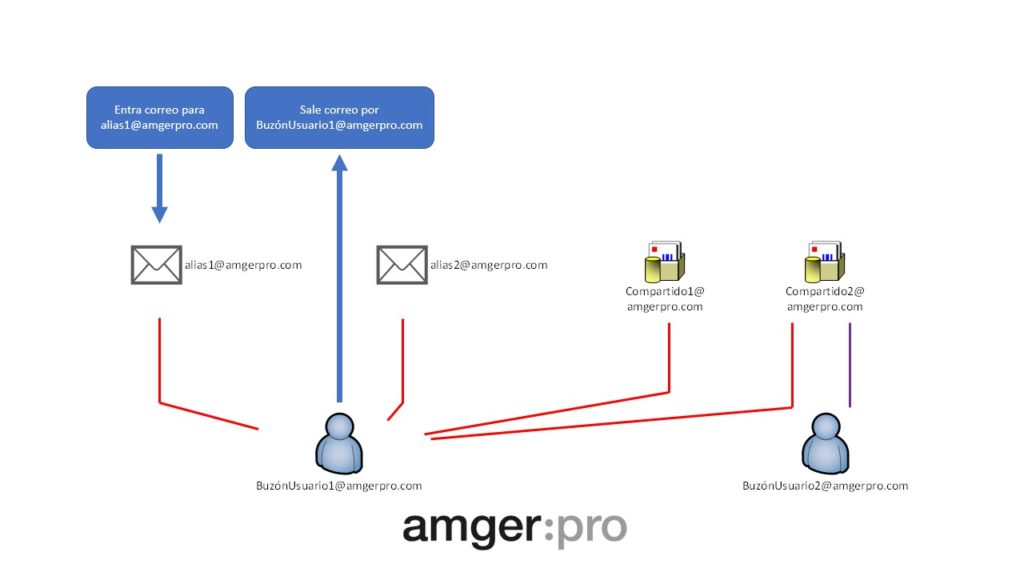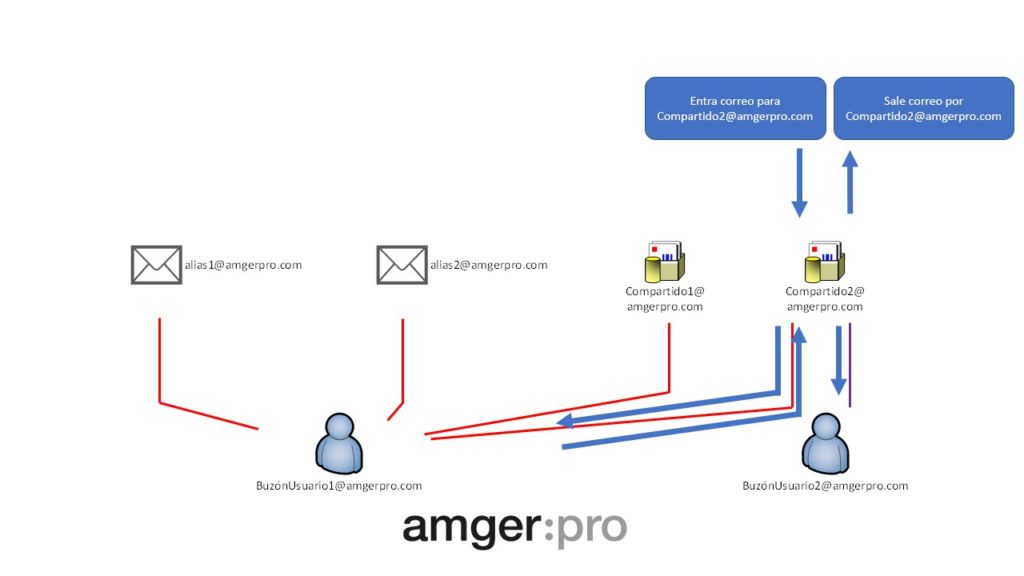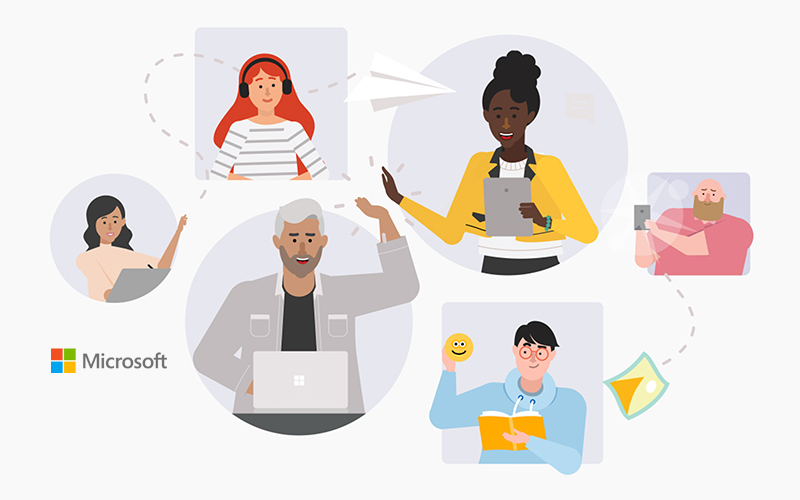por Jordi Humet | Consultoría IT360, Microsoft 365
Cómo bien es sabido, uno de los problemas de seguridad conocidos más importantes es la suplantación de usuarios.
La “suplantación de usuarios” es la capacidad de un hacker para obtener las credenciales de un usuario con el fin de dañar a ese usuario y sus conocidos. Desde el cifrado del disco duro, a la captura de datos financieros, el envío de virus a otros conocidos,.. la lista es muy larga.
A raíz de la pandemia y la necesidad de implantar el teletrabajo de forma extendida, cada vez más organizaciones trabajan y comparten información confidencial desde la nube, por lo que capturar las credenciales de un usuario pondría en riesgo la información corporativa.
Por ello, además de seguir unas directrices básicas en cuanto a ciberseguridad, recomendamos a todos nuestros clientes y usuarios de Microsoft 365 que activen medidas de seguridad razonables que permitan el acceso a un nivel de control más alto de los datos personales y corporativos.
Una de las ventajas de disponer de los servicios de Microsoft 365 es su Sistema Multifactor (MFA), como ocurre en otras aplicaciones como Gmail, Facebook, etc. que también incorporan sistemas de doble autenticación.
¿Cómo afecta el MFA al usuario de Microsoft 365?
Una vez el administrador de correo active el sistema MFA para todos los usuarios de Microsoft 365 de la organización, la primera vez que el usuario se conecte, deberá completar algunos datos de contacto adicionales: teléfono móvil, tal vez un segundo correo electrónico de contacto,… y finalmente se le preguntará si desea hacer el MFA a través de una aplicación instalable en su móvil, llamada Microsoft Authenticator (opción recomendada).
Pasos a seguir para habilitar la autenticación MFA
En el siguiente enlace se encuentran los pasos a seguir para configurar la información de seguridad inmediatamente después de iniciar sesión con su cuenta profesional: Configuración de la información de seguridad desde un mensaje de inicio de sesión.
Después de registrar estos datos, cada vez que acceda a una herramienta relacionada con su usuario de Microsoft 365, se le pedirá que compruebe la acción.
Algunos ejemplos:
- Cuando utilice la computadora de un tercero y desee leer su correo electrónico. El primer paso será acceder a WebOutlook y poner su credencial que el sistema comprobará a continuación a través de un SMS o desde la aplicación móvil, dependiendo de la opción de autenticación que haya elegido.
- Cuando configure su Outlook, la primera vez que verifique al usuario, le solicitará autenticación. Posteriormente, cuando Outlook se abra de nuevo, ya no solicitará dicha verificación.
- Si su equipo es un equipo de confianza y le ha dicho a su navegador que guarde sus credenciales, ya no le pedirá la verificación de su usuario.
- Cuando configure los equipos por primera vez, le pedirá la verificación, después ya no lo solicitará.
¿Qué ventajas ofrece la activación del MFA?
Bueno, si por error ha caído en una trampa y ha dado a conocer sus credenciales, no podrán usarla porque no podrán omitir la verificación de MFA del usuario.
En caso de extravío o hurto, quiénes disponen de las licencias Microsoft 365 Premium, pueden además realizar un encriptado a distancia o un borrado de datos de su equipo: portátil, dispositivo móvil, tablet, Mac, etc.
Sabemos que al principio puede resultar una molestia para el usuario, pero este sistema es una buena manera de garantizar la integridad de los datos personales y los de la organización.
Más información sobre la Autenticación multifactor (MFA) – Microsoft Security
.
Si necesitas soporte para implementar Microsoft 365 o su sistema de autenticación Multifactor MFA, contáctanos y te ayudaremos.
Consulta a un especialista
Volver
Economista, Consultor Cloud & Business Intelligence | ETL | DataWarehouse ★ Azure & AWS Architect ★ Microsoft Partner
Apasionado de la Inteligencia Artificial, el Machine Learning y todo aquello que conlleve analizar, conectar o extraer información de soluciones empresariales y/o bases de datos (SQLServer, MySQL, Oracle, Access, Excel…. ) y cualquier otra plataforma sobre la que poder indagar , exprimir o visualizar información (PowerBI, Tableau, Qlik Sense, PowerPivot…).
Certificado por Microsoft como Silver Partner Small and MidMarket Cloud Solutions, experto en Cloud Computing, Transformación Digital, Analítica Big Data, Business Intelligence y seguridad informática.
por Jordi Humet | Consultoría IT360, Microsoft 365
Como partners de Microsoft, al realizar la migración a Microsoft 365 con nuestro servicio administrado de MS365 nos ocupamos de personalizar y adaptar los recursos de las licencias a las necesidades del cliente.
El proceso se planifica y calendariza a conveniencia del cliente, sin embargo, a veces debemos incorporar alguna sesión de formación para ayudar en la transición entre plataformas y aprovechar para aclarar dudas sobre funcionamiento. Una duda habitual durante las formaciones suele ser el uso de los «alias» y los «buzones compartidos» , pues según cual sea la plataforma de origen (IMAP, GSuite, Gmail, Lotus iNotes, Exchange), su funcionamiento y configuración en Microsoft 365 puede ser algo distinto. Estas configuraciones son muy interesantes pues no se requiere adquirir nuevas licencias para su uso. Veamos algunas de sus diferencias.
¿Qué son y cómo funcionan los «alias» de correo en Microsoft 365?
En general, un «alias» de correo electrónico es una dirección de correo electrónico adicional que usará la misma bandeja de entrada, lista de contactos y configuración de cuenta que su dirección de correo electrónico principal.
Con ello, podremos recibir los e-mails enviados a distintas direcciones en un mismo buzón, sea de Microsoft 365 (antes Office 365) o de cualquier otro servicio de correo. Sin embargo, de forma predeterminada, los correos que se envíen (salientes) desde esa dirección, tendrán como remitente la dirección del correo electrónico principal (esta configuración predeterminada la puede modificar el administrador de la instancia de Microsoft 365 en las configuración de Exchange Online y activando la Opción Permitir enviar correos desde álias) .
También comparten la misma contraseña, por lo que se podrá acceder a la cuenta de correo con cualquier alias.
En el caso de Microsoft 365, se pueden crear hasta 400 alias para un solo usuario sin necesidad de más licencias o cargos adicionales.
¿Cuándo resulta útil tener uno o varios «alias» de correo electrónico?
Tener varios «alias» puede resultar muy útil en organizaciones en las que:
- queramos ofrecer distintas direcciones de contacto, pero sea la misma persona quien reciba la información, por ejemplo, cuando una persona desempeña más de un cargo o atiende a más de un departamento.
- queramos seguir recibiendo los correos que iban dirigidos a un destinatario que ya no está en la compañía, sin tener que adquirir una nueva licencia
- tengamos varios dominios de internet registrados y queramos asegurar la correcta recepción de correos enviados a direcciones en ambos dominios.
- se quiera disponer de una dirección temporal, por ejemplo, para vincularla a una campaña o lanzamiento determinado y que luego, una vez finalizada la promoción, se prefiera deshabilitar dicha dirección.
- se utilicen listas de distribución de correo. Creando un «alias» que agrupe varios correos o cuentas, se podrá enviar la lista a una dirección y ésta se reenviará automáticamente a todas las cuentas añadidas como direcciones de reenvío.
En cambio, si deseas que varias personas administren una misma dirección de correo electrónico, es más recomendable utilizar «buzones compartidos».
¿Qué son los «buzones compartidos» y cómo se usan?
Un buzón compartido es aquel buzón al que pueden acceder una o más personas de la organización para supervisar y enviar correos electrónicos desde una cuenta común. Cuando alguno de los miembros con acceso a ese buzón responde a un mensaje desde dicho buzón compartido, el correo electrónico saliente tiene el remitente del propio buzón compartido, no del usuario en cuestión.
El acceso a ese buzón compartido se agrega al perfil de Outlook del usuario, a quien previamente se le habrán otorgado los permisos de «acceso total» o «enviar como». El permiso de «acceso total» además de abrir el buzón, permite a los usuarios crear y modificar sus elementos. El permiso de «enviar como» tan sólo permite enviar correo electrónico desde ese buzón compartido.
Consulta nuestra sección de Configuraciones y Preguntas Frecuentes de Microsoft 365 para más detalles sobre cómo abrir, usar y configurar en dispositivos móviles los buzones compartidos y los alias de correo.
Caso práctico: uso combinado de «alias» de correo y «buzones compartidos»
Supongamos el siguiente escenario, en el que el BuzónUsuario1@amgerpro.com tiene asociados dos «alias» y dos «buzones compartidos».
Uno de estos buzones compartidos Compartido2@amgerpro.com también se comparte con el BuzónUsuario2@amgerpro.com.
¿Qué ocurre cuando reciben y envían correos por alias1@amgerpro.com?
Cuando entra un correo por un «alias» se dirige directamente al buzón propietario del alias. En el caso del ejemplo será BuzónUsuario1@amgerpro.com.
Sin embargo, cuando se envía desde el alias1@amgerpro.com en realidad se envía como BuzónUsuario1@amgerpro.com. El motivo es que los «alias» no permiten crear etiquetas de envíos personalizadas. Por lo tanto siempre se envía con las cabeceras del buzón propietario (en Exchange Online se puede configurar para poder enviar indistintamente con el buzón del propietario o con el buzón del alias).
En el caso de que también se desee enviar correos como alias1@amgerpro.com, en Microsoft 365, hay distintas soluciones: la más interesante son los llamados buzones compartidos.
Buzones Compartidos
A diferencia de los «alias», los buzones compartidos pueden ser asignados a uno o más miembros. Veamos de nuevo la primera imagen: en ella podemos ver dos buzones compartidos:
1) Compartido1@amgerpro.com tiene como miembro BuzónUsuario1@amgerpro.com
2) Compartido2@amgerpro.com tiene dos miembros BuzónUsuario1@amgerpro.com y BuzónUsuario2@amgerpro.com
La diferencia principal entre el «alias» y los buzones compartidos es:
- los buzones compartidos tienen cabecera propia
- los buzones compartidos pueden tener más de un miembro
- Su configuración es Outlook escritorio es automático. En otras aplicaciones clientes su configuración es compleja o no permitida.
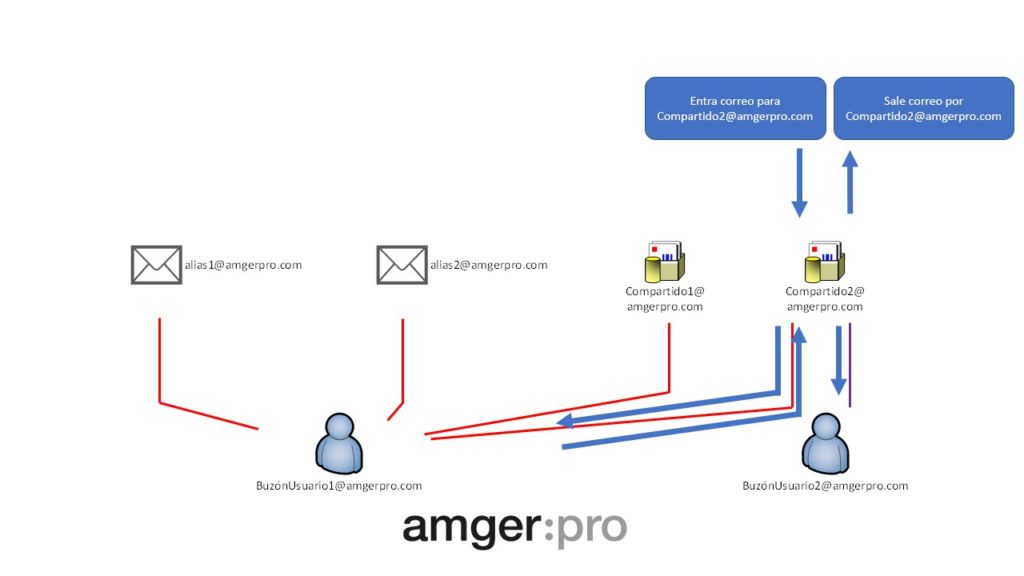
Pongamos un ejemplo;
El buzón compartido tiene varias configuraciones posibles. Utilizaremos para este ejemplo la configuración básica. Un correo entra por Compartido2@amgerpro.com y llega a la bandeja de entrada. Los dos miembros pueden ver el mensaje entrante.
Supongamos que uno de los miembros responde a este mensaje, ese mensaje de respuesta también queda disponible para el otro miembro del buzón compartido.
Así pues, el buzón compartido es una buena opción para ordenar diferentes correos electrónicos gestionados por más de un usuario.
Para más información sobre el uso de los buzones compartidos, accede al siguiente enlace:
Abrir y usar un buzón compartido en Outlook – Soporte de Office (microsoft.com)
En definitiva, en función de la gestión y organización del correo electrónico de tu compañía, podrás optimizar tiempo y recursos configurando o bien «alias» o bien «buzones compartidos». Consulta con un experto qué opción se ajusta más a tus necesidades.
Consulta a un especialista
Volver
Economista, Consultor Cloud & Business Intelligence | ETL | DataWarehouse ★ Azure & AWS Architect ★ Microsoft Partner
Apasionado de la Inteligencia Artificial, el Machine Learning y todo aquello que conlleve analizar, conectar o extraer información de soluciones empresariales y/o bases de datos (SQLServer, MySQL, Oracle, Access, Excel…. ) y cualquier otra plataforma sobre la que poder indagar , exprimir o visualizar información (PowerBI, Tableau, Qlik Sense, PowerPivot…).
Certificado por Microsoft como Silver Partner Small and MidMarket Cloud Solutions, experto en Cloud Computing, Transformación Digital, Analítica Big Data, Business Intelligence y seguridad informática.
por Jordi Humet | amger:pro, Consultoría IT360, Microsoft 365, Servicios Administrados
Como Partners de Microsoft, ofrecemos a nuestros clientes cualquier modalidad de licencia de Microsoft 365, de acuerdo a los distintos planes y precios que mejor se ajustan a tu negocio. Les ayudamos a sacar el máximo provecho de las herramientas que componen Microsoft 365 (antes Office 365) y la ventaja de que, gracias a ser servicios disponibles en la nube (accesibles en cualquier momento, desde cualquier lugar o dispositivo), les facilita el trabajo en equipo, aumentando la colaboración, la productividad y mejorando su movilidad.
Ventajas del servicio amger:pro
Microsoft 365 Administrado
Con ese objetivo, ofrecemos a nuestros clientes un servicio administrado de Microsoft 365 que consiste en, no sólo el licenciamiento de las aplicaciones de Microsoft como distribuidores, sino incluir una serie de ventajas en la implementación, la adopción, la migración, la protección y el mantenimiento de su plataforma Microsoft 365:
N
Aportar el valor añadido de nuestra experiencia de más de 20 años en consultoría tecnológica a pequeñas y medianas empresas, así como en la gestión y administración de servicios en la nube, a la hora de adaptar los sistemas a sus necesidades.
N
Mejoramos la seguridad de la información tanto a nivel corporativo como individual (protección datos personales de usuarios). Contamos con el respaldo y la garantía de servicio de un proveedor de alto nivel como Microsoft, en cuanto a la seguridad, el control administrativo y el cumplimiento necesarios.
N
Analizamos el estado actual de la plataforma de Microsoft 365, en caso de ya estar implementada en el negocio, a fin de hallar áreas de mejora y de asesorarles para un mejor aprovechamiento de las herramientas.
N
En caso de ser una nueva implementación, nos encargamos de todo el proceso de configuración inicial de la plataforma (registro de dominio, creación de usuarios, asignación de licencias, definición de grupos de seguridad, buzones compartidos, sincronización de usuarios con Active Directory, etc.), independientemente del número de usuarios.
N
Migramos los datos, ficheros y correo electrónico de otros sistemas (como Google Suite) y ayudamos a realizar la transición de los usuarios de un sistema a otro, proporcionándoles instrucciones sobre las mejores prácticas de uso de Microsoft 365.
N
Mantenemos y administramos los usuarios desde el portal de Microsoft 365 del cliente, gestionando cualquier actualización del servicio y monitorizando el correcto estado de las herramientas.
N
Personalizamos el espacio de trabajo de los usuarios tanto con las propias aplicaciones de Microsoft como de terceros. La integración con herramientas de terceros (de facturación o ERPs, de planificación, etc.) se puede realizar tanto a nivel local como desde cloud (software online), gracias a nuestro servicio de redes híbridas de Azure.
N
Por nuestra condición de Partners de Microsoft, podemos intermediar y agilizar en caso de avería directamente con Microsoft, aportando un mayor grado de celeridad en la resolución de incidencias en el servicio.
Si te planteas adquirir una licencia de Microsoft 365 para tu empresa o negocio, rellena el siguiente formulario para una consulta gratuita con nuestros especialistas y así poder asesorarte sobre el mejor plan a escoger y decidir si quieres aprovechar las ventajas de nuestro servicio administrado Microsoft 365 para exprimirle todo el jugo a sus herramientas.
Economista, Consultor Cloud & Business Intelligence | ETL | DataWarehouse ★ Azure & AWS Architect ★ Microsoft Partner
Apasionado de la Inteligencia Artificial, el Machine Learning y todo aquello que conlleve analizar, conectar o extraer información de soluciones empresariales y/o bases de datos (SQLServer, MySQL, Oracle, Access, Excel…. ) y cualquier otra plataforma sobre la que poder indagar , exprimir o visualizar información (PowerBI, Tableau, Qlik Sense, PowerPivot…).
Certificado por Microsoft como Silver Partner Small and MidMarket Cloud Solutions, experto en Cloud Computing, Transformación Digital, Analítica Big Data, Business Intelligence y seguridad informática.
por Jordi Humet | Consultoría IT360
IMPORTANTE: el soporte extendido para Windows Server 2008/R2 finalizó en enero de 2020, lo que puede exponer tus sistemas locales a ataques de seguridad o falta de cumplimiento con las regulaciones de la industria como el GDPR.
Actualmente hay más de 3 millones de licencias de Windows 2008 que deben migrarse para evitar esos riesgos.
La migración de cargas de trabajo locales a Azure es la mayor oportunidad para modernizar tu sistema.
- El soporte a Windows Server 2008 / R2 finalizó el 14 de enero de 2020. Ello significa que el producto ya no recibirá actualizaciones de seguridad, dejándolo expuesto a amenazas de seguridad y falta de cumplimiento.
- Microsoft recomienda migrar los servicios existentes de Windows Server 2008 a la tecnología de Azure para continuar obteniendo seguridad siempre actualizada. Al mismo tiempo, modernizar el negocio y ganar la agilidad de trabajar desde la nube permite reducir los costes de administración de entornos locales.
- Sin embargo, hay varias opciones para que las empresas agilicen este proceso, de modo que puedan planificar la migración paulatinamente, a su ritmo y cuando estén listas.
- La optimización de costes es una motivación relevante para que las pymes se trasladen a la nube, pero al mismo tiempo, la dificultad de estimar un presupuesto sin costes fijos es uno de los desafíos a superar ante la adopción de la nube. Con una evaluación adecuada del entorno de un experto es posible tener una idea de cuáles serán los costes.
- Con Azure, solo pagas por lo que usas. Además, puedes obtener ahorros significativos para compromisos de uno o tres años para implementaciones de nube largas o predecibles.
- Puedes ahorrar hasta un 55% en migraciones a Azure SQL Database.
- Esta es la oportunidad perfecta para trasladar una parte o todo tu negocio a Azure para ayudarte a modernizar la tecnología que utilizáis.
- Si no puedes migrar todos sus servicios a Azure de inmediato, puedes:
1.- Comenzar a usar la nube migrando los servicios de Windows Server 2008/R2 a Azure para una seguridad continua.
2.- Mantener las instalaciones locales actualizando a Windows Server 2019 y obteniendo acceso a servicios híbridos integrados.
3.- Continuar usando Windows Server 2008/R2, para lo que deberás trasladar las aplicaciones que se ejecutan en Windows Server 2008/R2 a Azure tal cual y recibirás 3 años más de parches de seguridad extendidos para que puedas actualizarlo cuando estés listo.
- Puede ser desalentador plantearse el hecho de pasar a la nube como una propuesta de «todo o nada».
- Cuando actualizas a la tecnología actual de Windows Server, puedes mover cualquiera o todos tus servicios a la nube, según tus prioridades. Estos pueden incluir:
– Servicios de identidad
– Copia de seguridad y recuperación
– Aplicaciones empresariales (Microsoft Dynamics, etc.)
– Aplicaciones de línea de negocio, etc.
- Si tu negocio no está listo para actualizar las aplicaciones de Windows Server 2008/R2, es mejor que las subas a Azure que a AWS. Con AWS, deberás volver a comprar tus licencias existentes y no recibirás actualizaciones de seguridad gratuitas.
- Como resultado, es aproximadamente 5 veces más costoso utilizar AWS que Azure.
- Azure está diseñado especialmente teniendo en cuenta la seguridad. Obtendrás las actualizaciones de seguridad siempre actualizadas que mantendrán tu negocio en funcionamiento con todas las garantías y el respaldo de Microsoft contra amenazas e infracciones externas.
- Además, Azure tiene más certificaciones de seguridad que cualquier otro proveedor de la nube, y cumple con los estándares de cumplimiento internacionales y específicos de la industria.
Microsoft Azure es un conjunto de servicios de computación en la nube en constante expansión para ayudar a tu organización a enfrentar los desafíos comerciales con la innovación, flexibilidad y accesibilidad que necesitas, respaldado por la seguridad que se espera de Microsoft.
Con Azure, tu empresa u organización tiene la libertad de construir, administrar e implementar aplicaciones en una red global masiva utilizando tus herramientas y marcos preferidos.
La innovación continua de Microsoft respalda su desarrollo hoy y sus visiones de productos para el mañana. Con más de 1.000 nuevas capacidades en el último año, puedes aprovechar los últimos avances en inteligencia artificial, blockchain, Kubernetes, contenedores y bases de datos para mantener tu negocio a la vanguardia.
Las soluciones de análisis a nivel empresarial superan a la competencia, cuestan menos y son compatibles con herramientas de desarrollo, BI y ciencia de datos existentes.
En las instalaciones, en la nube y en el borde, nos encontraremos donde estés. Integra y administra tus entornos de trabajo con herramientas y servicios diseñados para la nube híbrida.
Mejora la seguridad, simplifica el acceso y establece políticas inteligentes en tus diferentes entornos con una única plataforma de identidad en la que confía el 90% de las empresas a nivel mundial.
Tienes opciones. Con el compromiso de Microsoft con el código abierto y el soporte para todos los lenguajes y marcos, puedes construir y desplegar las opciones que necesites. Aprovecha los entornos de desarrollo integrados y con todas las funciones de soporte integrado para Visual Studio y Visual Studio Code, los IDE más populares en los que confían los desarrolladores.
Obtén seguridad desde cero, respaldada por un equipo de expertos y un cumplimiento proactivo en el que confían empresas, gobiernos y nuevas empresas.
Con una inversión de más de $1B en I+D de seguridad y 3.500 expertos en ciberseguridad, la seguridad es fundamental para Azure.
Conclusión:
Cada día más la innovación está al alcance de todos nosotros y en amger:pro, como partner de Microsoft, nuestra voluntad es facilitarte el acceso a las últimas tendencias tecnológicas. Si detectas cualquier necesidad o deseas conocer las opciones que te ofrece la nube de Azure, no dudes en comentárnoslo. Juntos, encontraremos la mejor solución.
Consulta a un especialista
Volver
Economista, Consultor Cloud & Business Intelligence | ETL | DataWarehouse ★ Azure & AWS Architect ★ Microsoft Partner
Apasionado de la Inteligencia Artificial, el Machine Learning y todo aquello que conlleve analizar, conectar o extraer información de soluciones empresariales y/o bases de datos (SQLServer, MySQL, Oracle, Access, Excel…. ) y cualquier otra plataforma sobre la que poder indagar , exprimir o visualizar información (PowerBI, Tableau, Qlik Sense, PowerPivot…).
Certificado por Microsoft como Silver Partner Small and MidMarket Cloud Solutions, experto en Cloud Computing, Transformación Digital, Analítica Big Data, Business Intelligence y seguridad informática.
por Jordi Humet | Consultoría IT360, Microsoft 365, Teams, Tecnología, Transformación digital
Si de algo ha servido esta pandemia de la COVID-19, entre otras cosas, es para que muchas empresas y sus empresarios, se den cuenta de la necesidad de tener un «plan B» para que el negocio pueda operar de manera efectiva cuando sus colaboradores o empleados han de trabajar de forma remota. Es vital, además, que puedan hacerlo de forma eficiente y con los suficientes recursos para que su productividad no decaiga, atendiendo a los clientes y manteniendo el negocio en funcionamiento. A pesar de que muchas empresas están haciendo una rápida transición, equipando a los empleados para poder conectarse virtualmente con los clientes y las aplicaciones de su negocio, queremos compartir algunas consideraciones a tener en cuenta para llevar a cabo este proceso, de forma segura y con garantías:
¿Cómo configurar tu negocio para el trabajo en remoto?
Entre las herramientas fundamentales para que una pequeña o mediana empresa pueda continuar trabajando en equipo de forma remota, deberían estar:
- Aplicaciones o software de reuniones online que permita conectar a las personas y realizar videoconferencias.
- Chats de grupo que facilite la comunicación ágil y fluida.
- Almacenamiento de archivos en la nube a los que todos puedan acceder y editar de forma compartida.
Estos recursos pueden disponerse de forma independiente de distintos proveedores, o en una sola herramienta, diseñada especialmente para la comunicación y la colaboración como es Microsoft Teams.
Una vez habilitado Teams a nivel usuario, un buen comienzo es compartir una guía de inicio para poder trabajar rápidamente y de forma eficiente: cómo crear equipos, canales, incorporar usuarios de dentro y fuera de tu compañía, supervisar los comentarios y recibir notificaciones, cómo empezar a chatear, compartir archivos, colaborar en tiempo real y trabajar en coautoría de forma segura, programar y realizar reuniones, compartir las notas o grabaciones de la reunión, son algunas funciones que podrás implementar entre tus colaboradores. Además puedes personalizar Teams agregando acceso a notas compartidas, páginas web y/o aplicaciones de terceros, e instalarlo tanto en escritorio como en móviles, convirtiéndolo en centro de comunicación y colaboración de tus equipos y colaboradores estén donde estén y ofreciéndoles la mejor experiencia de usuario.
En este vídeo puedes ver una introducción a algunas de sus características:
Si todo esto parece algo complejo de inicio, Microsoft facilita plantillas de Teams que consisten en estructuras de equipo predefinidas según una necesidad o proyecto empresarial determinado, de forma que pueden crearse rápidamente espacios de colaboración enriquecidos con canales para diferentes equipos y/o pre-instalar otras aplicaciones.
Actualmente, Microsoft Teams se incluye como parte de Microsoft 365 Empresa Básico, del que puedes disponer durante 6 meses gratuitamente*, pasando después a 4,20€/usuario/mes (*con compromiso anual). En amger:pro como Silver Partners de Microsoft podemos proveerte de las licencias que precises y darte asistencia en la configuración y personalizaciones que necesites.
Mantén tu negocio siempre seguro
Al trabajar en remoto, más que nunca, no debemos olvidar la seguridad de los datos y dispositivos de la empresa, pues cuando los equipos trabajan remotamente pueden surgir nuevos riesgos de seguridad. Según el Informe Global de Phishing de 2019 de Avanan, en el que se incluyen los tipos de ataques y últimas amenazas más habituales, uno de cada 99 correos electrónicos es un ataque de phishing, que utiliza enlaces maliciosos y archivos adjuntos como vector principal. Los ataques de phishing son cada vez más sofisticados y difíciles de detectar, tanto para humanos como por las máquinas. Los empleados son bombardeados con mensajes de extorsión, recolección de credenciales y ataques de malware. Según el análisis de Avanan de 55.5 millones de correos electrónicos, los hackers consiguen su propósito en organizaciones de cualquier industria y tamaño y continúan causando estragos en todo el mundo.
Por ello, es recomendable tomar medidas preventivas para evitar posibles brechas de seguridad y potenciales ciberataques. Ello conlleva poder administrar y proteger tanto a usuarios (empleados o usuarios invitados), como a dispositivos o equipos de la empresa, de forma remota.
Microsoft Teams lleva integradas y activadas las capacidades avanzadas de seguridad, cumplimiento y administración a nivel empresarial de Microsoft 365 y Office 365 de manera predeterminada. Sin embargo, una característica de seguridad opcional pero muy recomendada es añadir la autenticación multifactor (MFA) tanto para empleados remotos como para administradores. De esa forma, al iniciar sesión en Microsoft 365 se requiere de un código de seguridad recibido por una aplicación de texto (SMS), llamada telefónica o en aplicación móvil de autenticación, por lo que si alguien obtiene la contraseña mediante un ataque de phishing, no podrá usarla para acceder a las cuentas o los datos de la empresa. La protección MFA se puede configurar para dispositivos móviles desde el Centro de Administración de M365 en https://admin.microsoft.com:
Para más información sobre cómo implementar estas medidas, contáctanos:
Consulta a un especialista
Volver
Economista, Consultor Cloud & Business Intelligence | ETL | DataWarehouse ★ Azure & AWS Architect ★ Microsoft Partner
Apasionado de la Inteligencia Artificial, el Machine Learning y todo aquello que conlleve analizar, conectar o extraer información de soluciones empresariales y/o bases de datos (SQLServer, MySQL, Oracle, Access, Excel…. ) y cualquier otra plataforma sobre la que poder indagar , exprimir o visualizar información (PowerBI, Tableau, Qlik Sense, PowerPivot…).
Certificado por Microsoft como Silver Partner Small and MidMarket Cloud Solutions, experto en Cloud Computing, Transformación Digital, Analítica Big Data, Business Intelligence y seguridad informática.